O Windows 10 é um sistema operacional para aplicativos multiplataforma e de dispositivos desenvolvido pela Microsoft Corporation dos Estados Unidos. É a última versão independente do Windows lançada pela Microsoft. O Windows 10 possui sete distribuições para diferentes usuários e dispositivos. Atualmente, a participação do Windows10 é a maior do mundo. A maioria das pessoas usa o sistema Windows 10 para trabalhar e estudar. Eles usarão arquivos PDF. Alguns arquivos PDF são muito grandes. O que devo fazer? Então, todo mundo vai apresentar como dividir seus arquivos PDF no sistema Windows 10. Melhore sua eficiência no trabalho e economize seu precioso tempo.
Eu recomendo a você a ferramenta SanPDF, que possui muitas funções que podem melhorar sua eficiência no trabalho. Por causa das muitas funções, não posso apresentá-las a você. Você pode prestar atenção ao site da SanPDF. Vai ter mais. A função é apresentada a todos. Agora vou apresentar a função split da ferramenta SanPDF.
1.Start usando nossos produtos e vá para osanpdf.compagina inicial. Depois de clicar no botão “Download Now”, o navegador irá iniciar o download doSanPDF desktop.
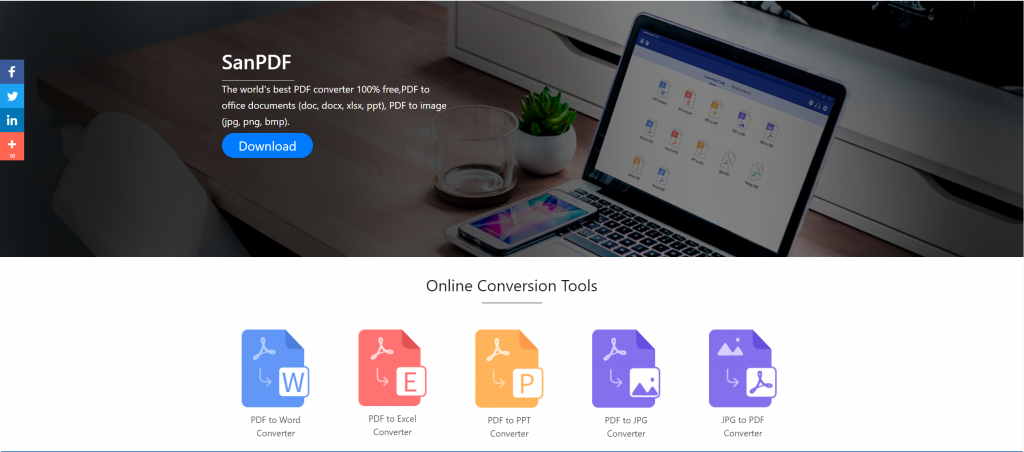
2. Depois que o download estiver concluído, abra o arquivo baixado e inicie a instalação do cliente SanPDF. Você pode escolher o caminho de instalação desejado ou criar uma pasta do menu Iniciar. Depois de selecioná-lo, clique em instalar para iniciar a instalação. Quando a instalação estiver concluída, haverá umSanPDFícone na área de trabalho.
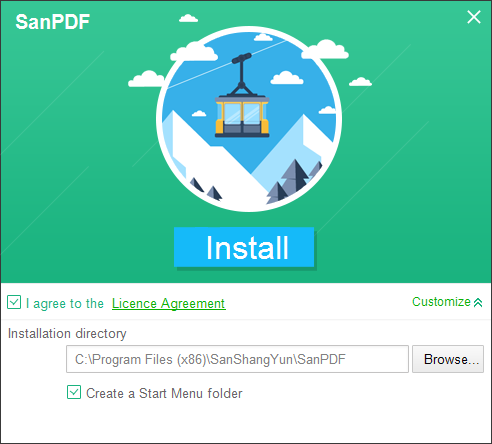
PS: Se você completou os dois primeiros passos, por favor, use a mãozinha para mover o mouse para abrir nosso cliente.
3. Abra o PC Sanpdf, precisamos dividir a função PDF, então, agora, clique na quarta linha do quarto botão de função “divisão de pdf”
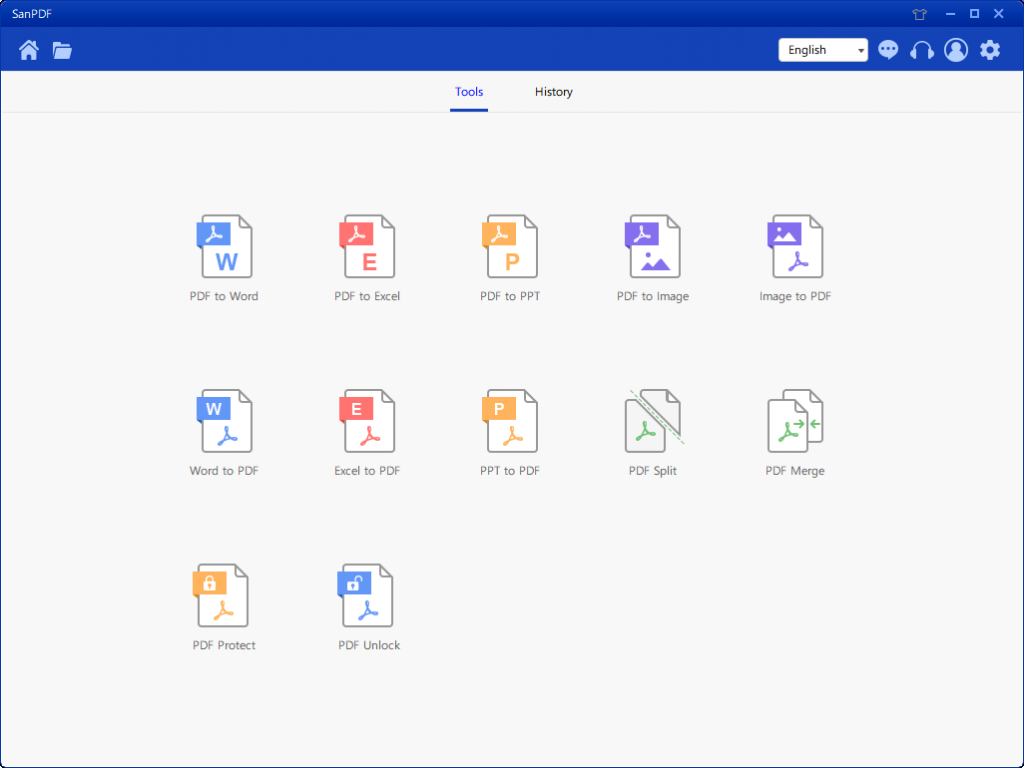
4. Depois de abrir a opção de função PDF Split, você pode ver que agora está entrando nessa interface.
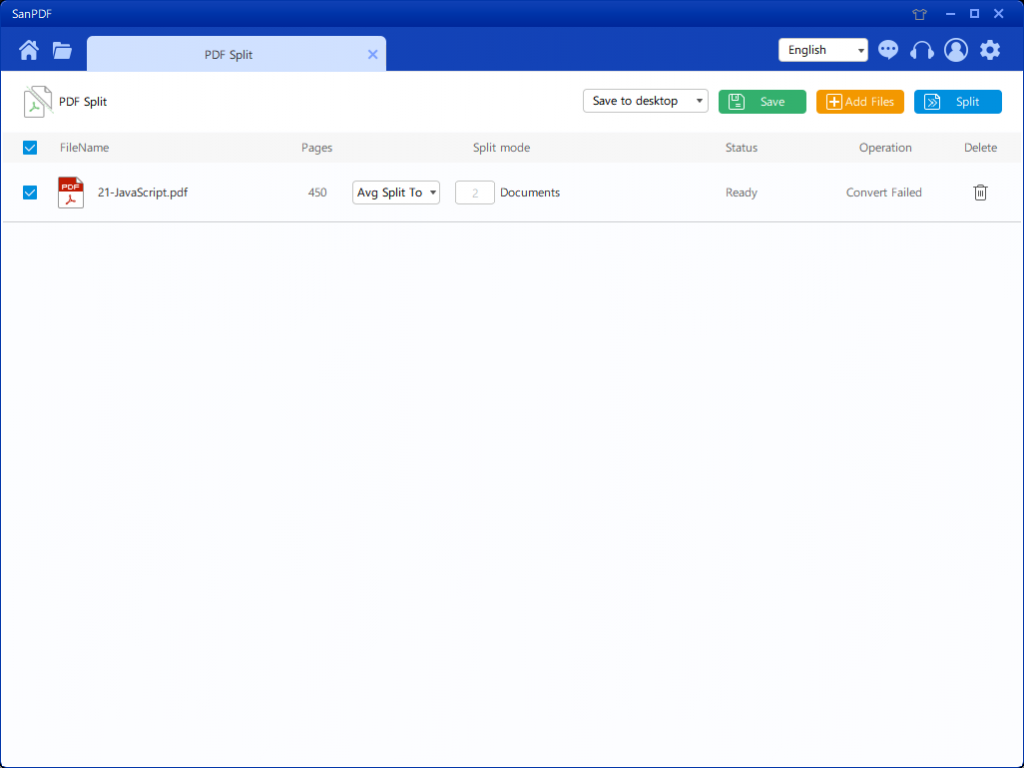
5.Existem três botões de cores diferentes no canto superior direito, verde é Sava, você pode escolher o diretório específico para o qual deseja salvar o arquivo. O amarelo é Add Files, que é um botão para adicionar arquivos. Você pode clicar nesse botão para selecionar o arquivo que deseja dividir. O azul é iniciar a mesclagem, clique nele, o programa começará a dividir o arquivo para você.
6. Depois de selecionar o arquivo, você pode ver que no menu suspenso da figura, você pode escolher onde salvar e que tipo de opção deseja dividir. Depois de selecionar a opção desejada, clique no botão azul no canto superior direito para iniciar o processo. Minuto
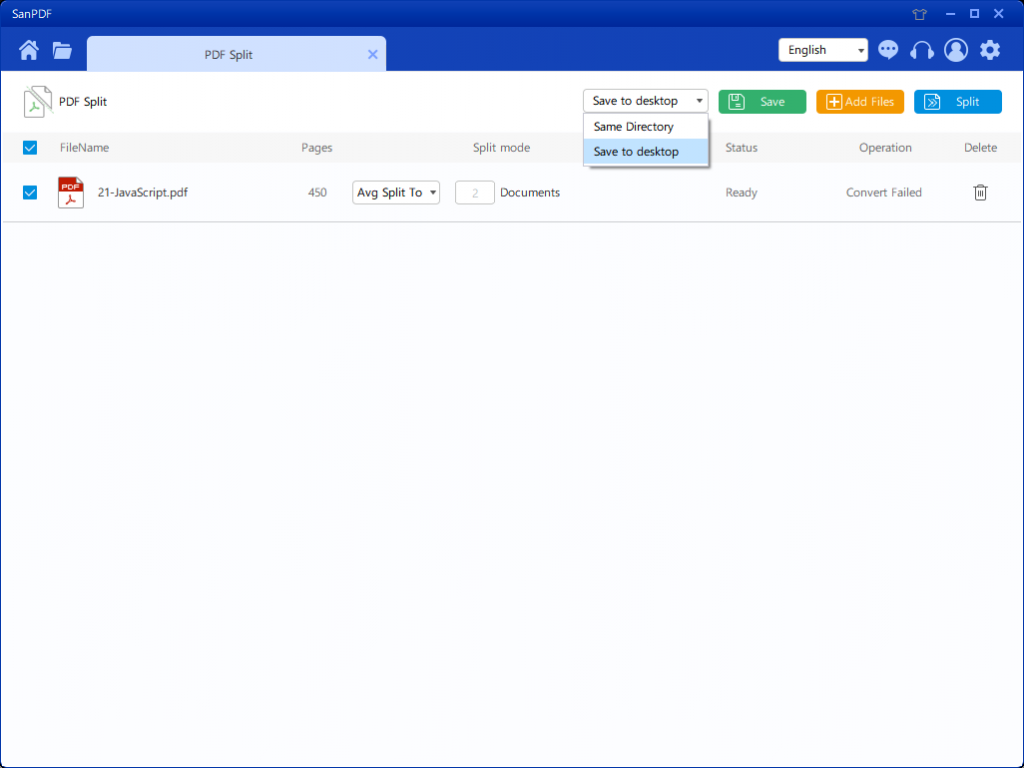
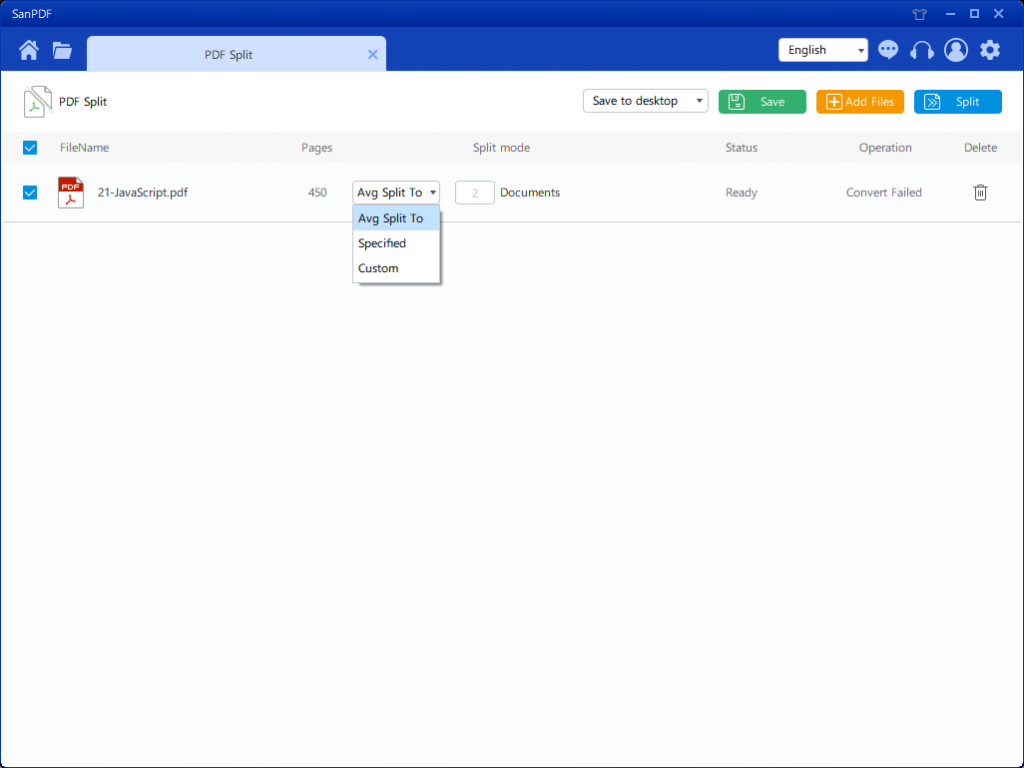
7. Depois de definir suas opções, você pode clicar no botão azul para iniciar a divisão. Após a divisão ser concluída, você poderá ver que o número do arquivo é adicionado ao nome do arquivo de origem. Este é o arquivo dividido.
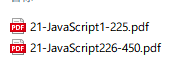
Esta é a função split que eu apresentei a todos. Você já Aprendi isso? Bem-vindo a usar a ferramenta SanPDF. A ferramenta SanPDF é gratuita e o conteúdo é pequeno. Não ocupa muito recursos no seu computador. o função pode ser usada on-line na página da Web, o que reduz bastante os recursos do computador de todos.